Prije objašnjavanja kako dodati Debian spremište u naše izvore.Popis dajmo kratki opis samih spremišta.
Debianova spremišta su softverski spremnici strukturirani pod određenim stablima direktorija koji nam omogućuju brzo pretraživanje, instaliranje ili ažuriranje paketa pomoću prikladan naredba.
Korijenski direktorij spremišta prikazuje popis direktorija koji pripadaju svakoj Debian distribuciji (stabilnoj ili nestabilnoj) s poddirektorijima za svako izdanje (Squeeze, Wheezy, Jessie, Stretch, itd.).), sljedeći direktoriji u korijenskom direktoriju stabla sadrže dokumentaciju, indekse, alate za pokretanje sustava, README datoteke i među više direktorija onaj koji se zove „bazen”U kojem su pohranjene binarne datoteke.
U našim spremištima imamo 3 različite vrste paketa: glavni, doprinos i neslobodna.
Glavni: po defaultu Debian uključuje samo besplatni licencirani softver klasificiran kao glavni ispunjavajući Besplatno za Debian
Softverske smjernice značenje: softver se mora distribuirati, uključivati izvorni kod, tijelo koje uključuje ovlaštenje modifikacije, diskriminacija nije dostupna za svaku osobu ili grupu, prava softvera vrijede za korisnike bez potrebe za dodatnim licencama, licenca ne smije biti specifična za Debian i ne mogu ograničiti softverske licence treće strane.
Doprinos: paketi klasificirani kao Doprinos su besplatni licencni softver, ali ovise o neslobodnom licenciranom softveru.
Neslobodno: paketi imaju određena ograničenja za upotrebu i distribuciju softvera.
Debian spremišta pohranjena su u datoteci / etc / apt / sources.popis. Ako pokrenete “manje / etc / apt / sources.popis"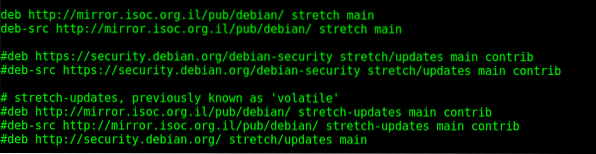
Vidjet ćete zadana spremišta kako je prikazano na donjoj slici, ovisno o vašoj verziji Debiana. Kao što vidite u komentiranim redovima, postoje samo Glavni i Doprinos spremišta bez neslobodna, glavna prepreka za korisnike Linuxa da usvoje neslobodni softver je nedostatak transparentnosti koda, vi zapravo ne znate što radite na svom uređaju ako je izvorni kod ograničen, ali u nekim slučajevima korisnik daje prednost performansama ovaj problem, na primjer, prilikom instaliranja neslobodnog upravljačkog programa.
Usredotočimo se na 2 nekomentirana spremišta koja nam omogućuju samo traženje glavni paketi:
deb http: // ogledalo.izoc.org.il / pub / debian / stretch glavnideb-src http: // ogledalo.izoc.org.il / pub / debian / stretch glavni
Gdje:
deb: navodi da je to binarni paket:
deb-src: navodi izvorni kod za pakete.
http: // ogledalo.izoc.org.il / pub / debian /: navodi korijen spremišta
protežu se: navodi verziju OS-a.
glavni: određuje vrstu dostupnih komponenata: glavna, doprinosna i neslobodna ako je dostupna.
Ako želimo da naša spremišta imaju pristup doprinos i / ili neslobodna trebamo ga dodati samo nakon "main".
Da uredimo naše izvore.vrsta popisa:
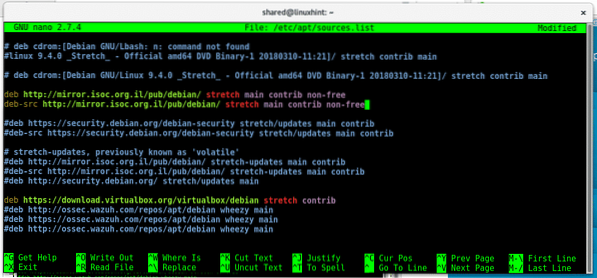
Nakon svakog retka koji želite omogućiti doprinos ili neslobodna pakete, dodajte ih na kraj svakog retka kao na slici, prethodna dva retka na koja smo se usredotočili trebali bi biti sada:
deb http: // ogledalo.izoc.org.il / pub / debian / stretch glavni doprinos neslobodnodeb-src http: // ogledalo.izoc.org.il / pub / debian / stretch glavni doprinos neslobodno
Zatim nakon uređivanja naših izvora.Popis pritisnite CTRL + X da spremite i zatvorite i pokrenete "prikladno ažuriranje”Za ažuriranje naših novih omogućenih spremišta:
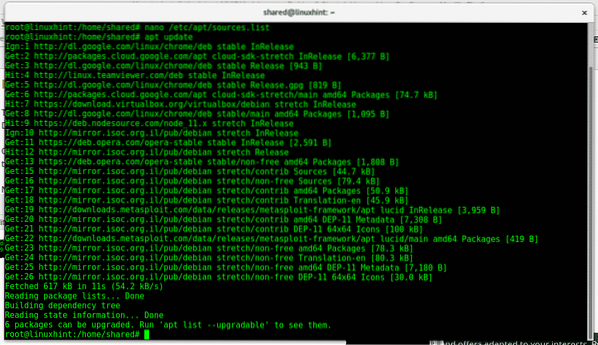
Kao što vidite dodani su novi izvori i na izlazu se traži da pokrenemo “apt list -upgradeble” kako bismo vidjeli koja ažuriranja možemo primijeniti, pokrenite:
prikladan popis - nadogradiv
Kao što sada vidite, možemo instalirati neslobodne firmware koji prije nisu mogli pokrenuti pokretanje prikladna nadogradnja.
prikladna nadogradnjaKako dodati spremišta u Debian
U nekim bismo slučajevima morali instalirati softver koji nije uključen u službena spremišta Debiana. Na primjer, ako želimo instalirati VirtualBox iz spremišta, moramo ih dodati u naše izvori.popis prvi.
Prije svega, pokušajte instalirati virtualbox pomoću zadanih spremišta pokretanjem:
apt instalirati virtualbox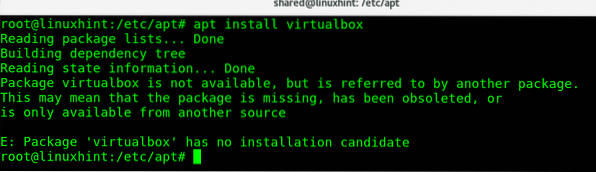
Paket nije pronađen, sad dodajmo virtualbox spremišta u svoje izvore.popis datoteke upisivanjem:
nano / etc / apt / sources.popis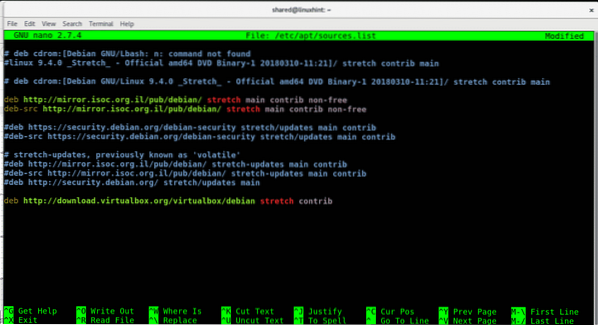
Kao što vidite na kraju datoteke dodao sam redak
deb http: // preuzimanje.virtualbox.org / virtualbox / debian stretch doprinosPritisnite ctrl + x za spremanje i zatvaranje i radi ažuriranja spremišta pokrenite:
prikladno ažuriranje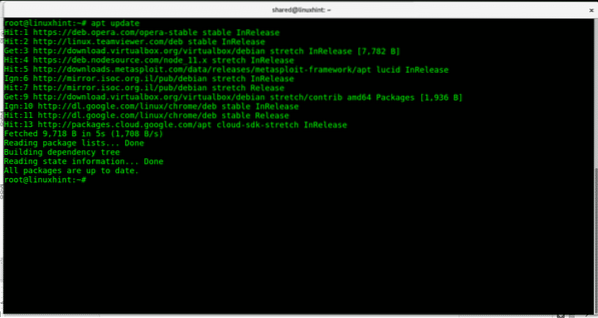
Pokušajmo sada instalirati virtualbox iz spremišta pokretanjem:
apt instalirati virtualbox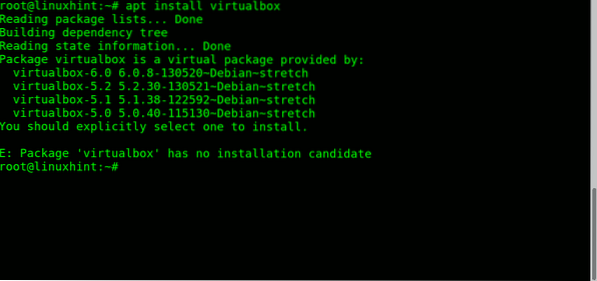
Sada je virtualbox dostupan, ali instalacija zahtijeva da odredimo verziju koju želimo instalirati. Da biste instalirali zadnju dostupnu verziju, upišite:
apt instalirati virtualbox-6.0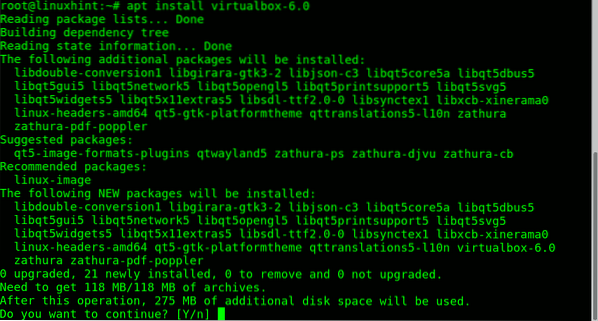
Kao što sada vidite, virtualnu kutiju možemo instalirati iz naših spremišta.
Moguć je drugačiji način dodavanja spremišta koje pripada softveru koji želimo instalirati, izbjegavajući uređivanje datoteke / etc / apt / sources.popis.
Možemo stvoriti sličnu datoteku spremišta unutar / etc / apt / sources.popis.d direktorij na sljedeći način:
echo 'deb http: // preuzimanje.virtualbox.org / virtualbox / debian '$ (lsb_release -cs)'doprinos neslobodno '> / etc / apt / sources.popis.d / virtualbox.popis
Zatim pokrenite:
ls / etc / apt / sources.popis.d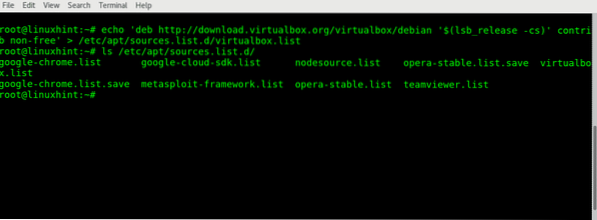
Gdje:
jeka= prikazat će sljedeći niz između "
'deb http: // preuzmi.virtualbox.org / virtualbox / debian '= sadrži adresu spremišta virtualbox.
$ (lsb_release -cs)= ispisat će informacije o našoj Linux distribuciji, ako nismo sigurni u našu distribuciju, možemo nazvati naredbu lsb_release -cs kako bismo definirali našu verziju.
'doprinos neslobodno'= uključujemo neslobodne pakete i doprinose.
>= zapisuje izlaz naredbe u datoteku, u ovom slučaju virtualbox.popis.
/ etc / apt / sources.popis.d / virtualbox.popis= datoteka u koju će biti zapisan izlaz (spremište).
Da biste provjerili sadržaj spremišta:
manje / etc / apt / sources.popis.d / virtualbox.popis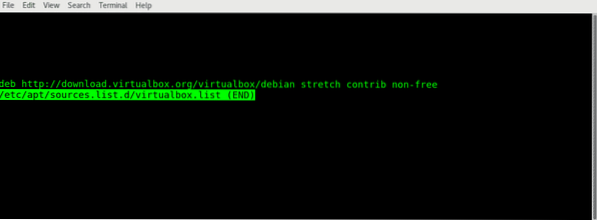
Pritisnite Q za izlaz.
Kao što vidite, linija je slična onoj koju smo dodali izvorima.datoteka popisa.
Da biste dodali ovo spremište, pokrenite:
prikladno ažuriranje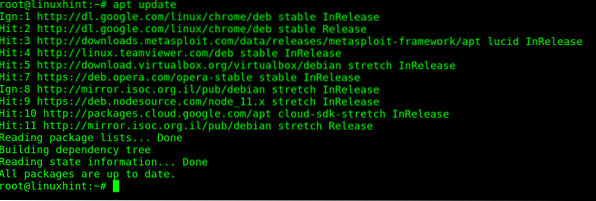
Tek nakon pokretanja “prikladno ažuriranje”Dogodit će se promjene koje napravimo u našim spremištima, inače novi izvor neće biti ugrađen u naša spremišta. Istu naredbu treba izvršiti uvijek prije nadogradnje sustava (prikladna nadogradnja) kako bi se osigurale svježe verzije i dostupnost svih spremišta.
Unatoč činjenici da uvijek možemo preuzeti svoj .deb installable paket za ručnu instalaciju, upravljanje spremištima i instaliranje softvera putem njih može olakšati postupak instalacije kada naš softver ima ovisnosti što je jedno od prikladan naredite glavne prednosti prilikom instaliranja ili uklanjanja programa.
Nadam se da vam je ovaj članak bio koristan za naučivanje dodavanja spremišta u vaš sustav. Prije bilo kakvog upita o ovom procesu, ne ustručavajte se kontaktirati nas putem našeg kanala za podršku na https: // support.linuxhint.com.
Povezani članci:
Deinstalirajte Ubuntu i Debian pakete pomoću apt-get i dpkg
Navedite sve instalirane pakete na Debianu
 Phenquestions
Phenquestions


